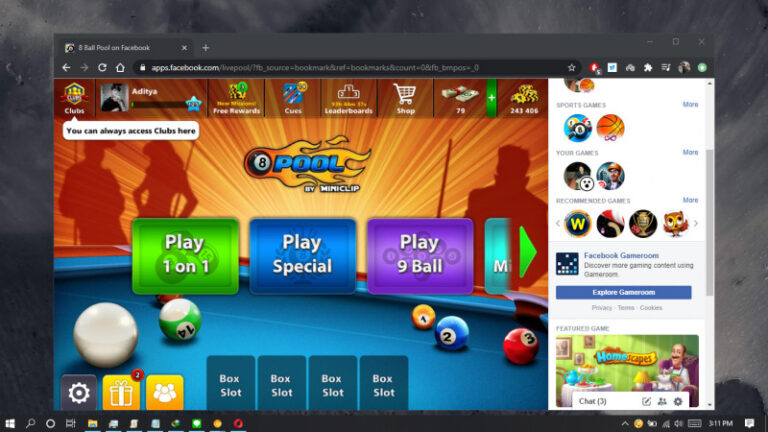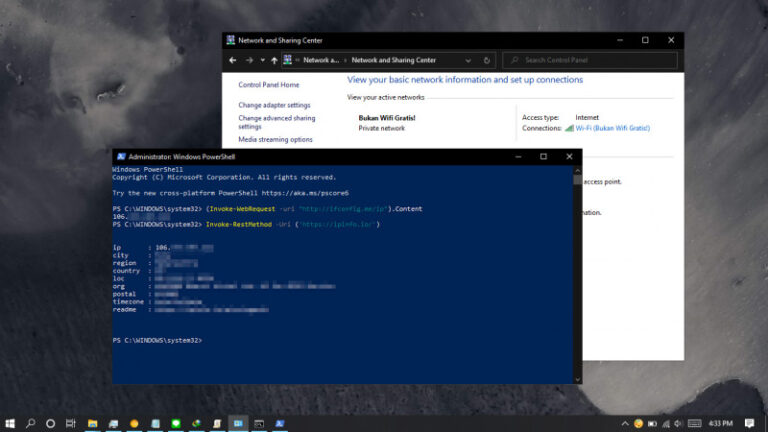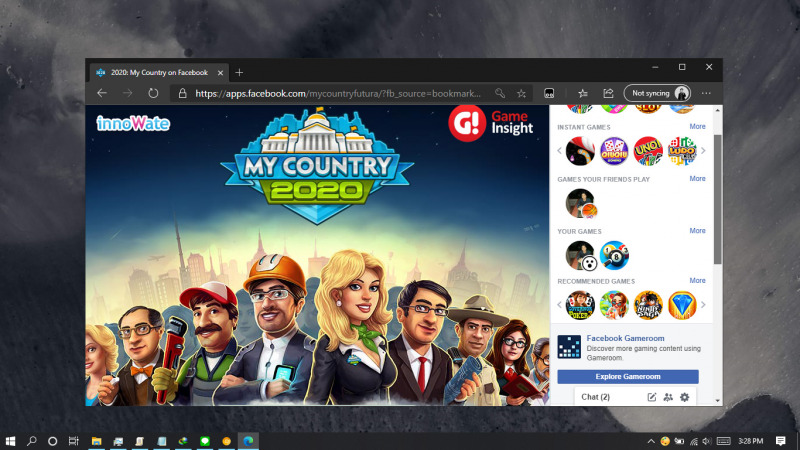
Flash Player biasanya digunakan pada website tertentu yang menampilkan konten multimedia seperti video ataupun game, kamu diharuskan untuk mengaktifkan Flash Player.
Namun disatu sisi, Flash Player cukup memakan resouce memory dan sering kali bikin crash. Selain itu video iklan berbasis Flash yang biasanya autoplay, serta menjadi sasaran eksploit yang banyak dilakukan dengan memanfaatkan celah yang ada pada Flash.
Untuk itu, ada baiknya kamu mematikan Flash jika memang tidak sering memanfaatkannya. Berikut kali ini WinPoin akan menunjukan bagaimana cara mematikan Flash pada Edge Chromium.
Baca juga tutorial Edge Chromium lainnya:
- Cara Mengaktifkan DNS over HTTPS di Microsoft Edge
- Cara Memblokir Autoplay di Edge Chromium
- Cara Mudah Reset Edge Chromium ke Default
- Cara Mencegah Edge Chromium Berjalan secara Background
- Cara Mengubah Panel Theme Color Pada Developer Tools di Microsoft Edge Chromium!
- Cara Mengaktifkan Windows Spellchecker di Edge Chromium
- Cara Install Tema Chrome di Edge Chromium
- Cara Mengatur Font di Edge Chromium
- Cara Mengaktifkan Picture Dictionary pada Immersive Reader di Edge Chromium
Mematikan Flash pada Edge Chromium
- Buka browser Edge Chromium.
- Masukan alamat
edge://settings/content/flashpada kolom URL. - Swipe ke kiri untuk mematikan fitur Flash.
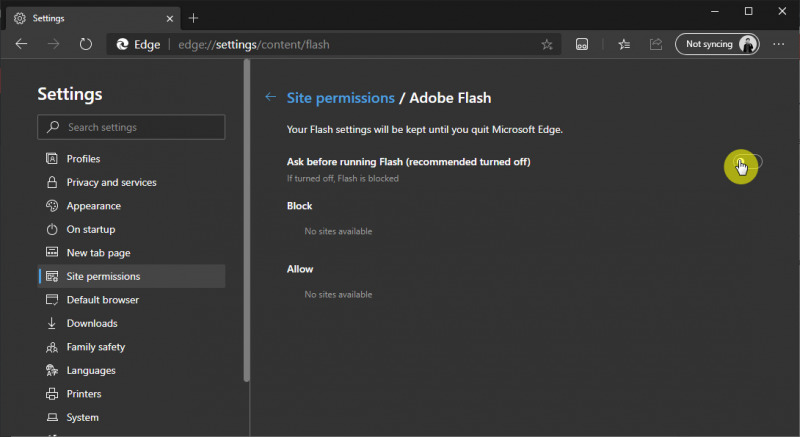
- Done.
Dengan begitu maka Flash tidak akan aktif lagi. Kamu bisa mengikuti langkah-langkah yang sama jika ingin mengaktifkan Flash kembali.